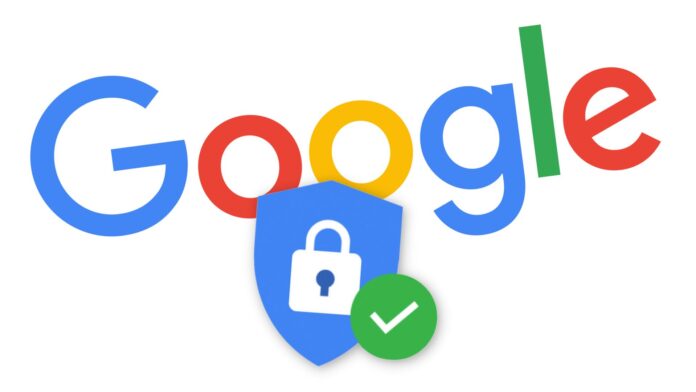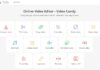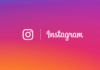Vous le savez probablement déjà, mais Google dispose de bien plus d’outils et de fonctionnalités que la plupart d’entre nous ne connaissent et n’utilisent. Moi le premier ! C’est pourquoi il est toujours intéressant de découvrir de nouvelles options et de nouvelles fonctionnalités qui nous aident à tirer le meilleur parti de Google.
C’est pourquoi je vous propose aujourd’hui un article qui présente 5 réglages de sécurité Google assez intéressants en matière de sécurité et de confidentialité. Si vous ne les connaissez pas, vous devriez commencer à les utiliser sur votre compte.
Activer la validation en deux étapes
Vous avez probablement déjà entendu parler de la validation en deux étapes. Il s’agit d’une fonction utile, facile à activer, qui peut certainement renforcer la sécurité Google et la confidentialité de votre compte en ajoutant en plus de la connexion par mot de passe une deuxième couche de sécurité via un système de code.
Pour activer, vous devez suivre les instructions ci-dessous :
- Connectez-vous à votre compte Google
- Dans le panneau de gauche, cliquez sur l’onglet Sécurité.
- Faites défiler la page vers le bas et, dans la zone Comment vous connecter à Google, cliquez sur l’option Validation en deux étapes.
- Suivez les étapes pour activer cette sécurité supplémentaire et relativement indispensable pour ne pas avoir de problème

Désactiver l’enregistrement de vos conversations par Google
Lorsqu’il s’agit de concilier Internet et protection de la vie privée, il vaut mieux pécher par excès de prudence. Alors si vous utilisez l’assistant Google (vous savez, celui qui répond lorsque vous dites « Ok Google ») il est préférable de supprimer et de désactiver les enregistrements de vos conversations par Google.
Ainsi, vous ne courrez pas le risque que vos enregistrements soient sauvegardés et que toute personne ayant accès à votre compte puisse découvrir ce que vous demandez à Google.
Pour désactiver l’enregistrement de vos conversations par Google c’est très simple :
- Rendez-vous sur la page « Mon activité » de Google
- Dans le menu de gauche sous le hamburger (les 3 traits horizontaux) cliquez sur Commandes relatives à l’activité
- Dans la nouvelle page qui s’ouvre, dans la section Activité sur le Web et les applications, décochez la case Inclure l’activité vocale et audio
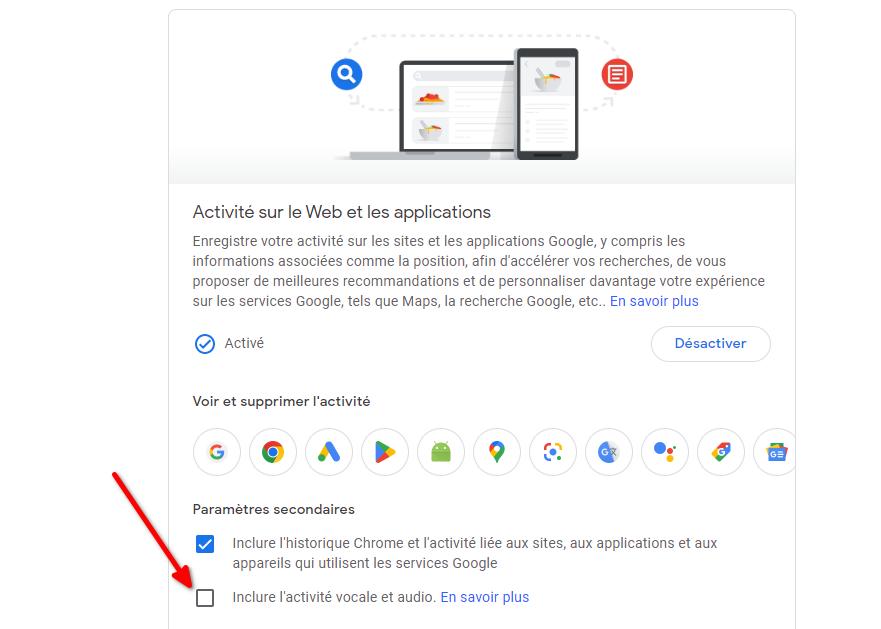
Supprimer automatiquement l’historique des recherches
Google garde une trace de tout ce que vous faites sur ses applications ou plateformes, mais vous pouvez aussi supprimer automatiquement votre historique de navigation pour améliorer la confidentialité et la sécurité de votre compte.
Pour ce faire, connectez-vous à votre compte Google sur Chrome et rendez-vous sur la page d’accueil de Google :
- Une fois sur cette page, cliquez sur l’option Paramètres en bas à droite de l’écran.
- Cliquez sur l’option Historique des recherches
- sur la page qui s’ouvre, vous devriez voir dans la partie du haut une option Suppression automatique, cliquez dessus
- Là, vous pouvez choisir d’activer la suppression automatique de votre historique des recherches tous les 3, 18 ou 36 mois.
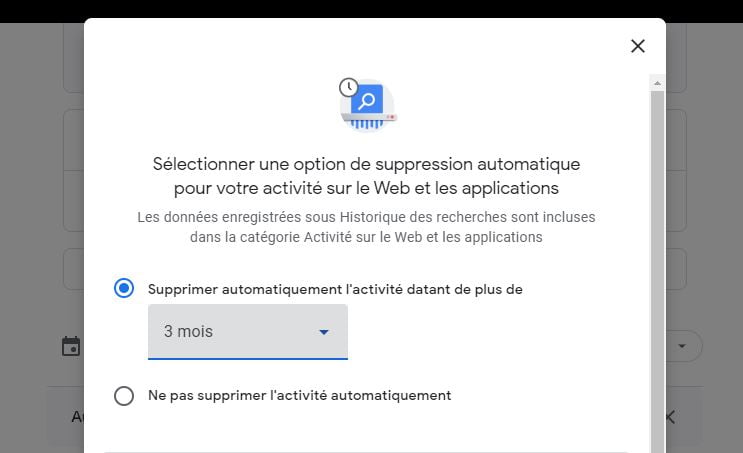
Il est également possible de supprimer manuellement l’historique des recherches pour faire un gros ménage plus régulièrement que tous les 3 mois.
Sur la page de l’Historique des recherches sous l’option de suppression automatique, vous devriez voir un bouton Supprimer. Vous pouvez ensuite choisir de supprimer les activités du jour, sur une plage de date personnalisée, toute l’activité ou accéder ici aussi à la suppression automatique.
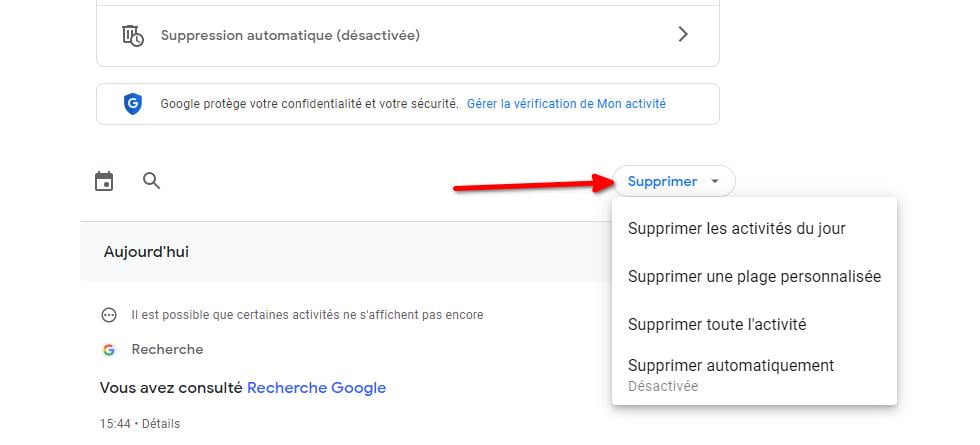
Utiliser la protection renforcée pour la navigation sur Google Chrome
Une autre option très intéressante pour renforcer la protection de vos données dans Google Chrome est la protection renforcée. Cette option de navigation sécurisée peut vous offrir une protection supplémentaire contre les logiciels malveillants, les extensions risquées et l’hameçonnage. Pour l’activer, vous devez procéder comme suit :
- Accédez à Chrome sur votre ordinateur ou votre téléphone
- Cliquez sur le bouton en haut à droite avec les trois points, puis allez dans Paramètres.
- Cliquez sur l’onglet Confidentialité et sécurité > Sécurité
- Puis sélectionnez l’option Protection renforcée.
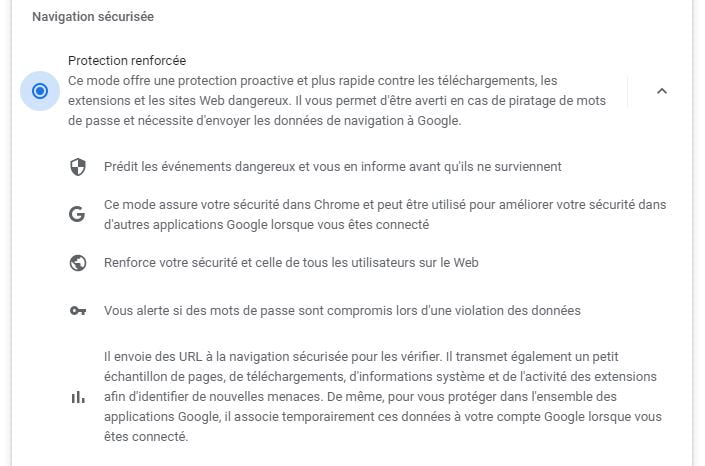
Effacer les données des services Google que vous n’utilisez plus
Bien que ces informations soient importantes pour faire fonctionner convenablement les applications sur vos appareils, il n’est pas nécessaire de conserver indéfiniment les données des services Google que vous n’utilisez plus.
Voici comment faire pour effacer les données des applications Google que vous n’utilisez plus :
- Connectez-vous à votre compte Google
- Cliquez sur l’onglet Données et confidentialité, situé dans le panneau de gauche
- Faites défiler la page quasiment jusqu’en bas et repérez le cadre Télécharger ou supprimer vos données
- Dans ce cadre, cliquez sur Supprimer un service Google
- Saisissez votre mot de passe Google
- Repérez les services que vous n’utilisez plus et supprimez-les
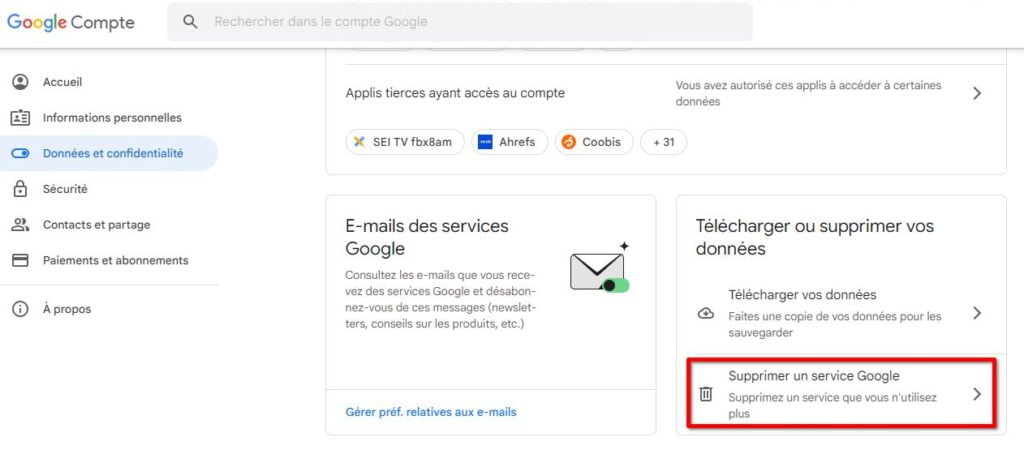
Article mis à jour le 10 janvier 2025 par Byothe